Prérequis :
- Vous devez disposer d'un compte Ringover Business ou Advanced pour bénéficier de cette intégration 💳
- L'intégration doit être effectuée par un compte administrateur ou technique dans Ringover 👨💼
- L'intégration doit se faire avec compte administrateur de Zapier
Étape 1 : Activation
- 💻Pour relier votre compte Zapier à votre compte Ringover, rendez-vous sur Dashboard>Store>Intégration,
- Recherchez et cliquez sur "Zapier".
- Une fois activée, cliquez de nouveau sur "Zapier",
- Puis copiez le token et cliquez sur le lien d'invitation 🔗 généré :
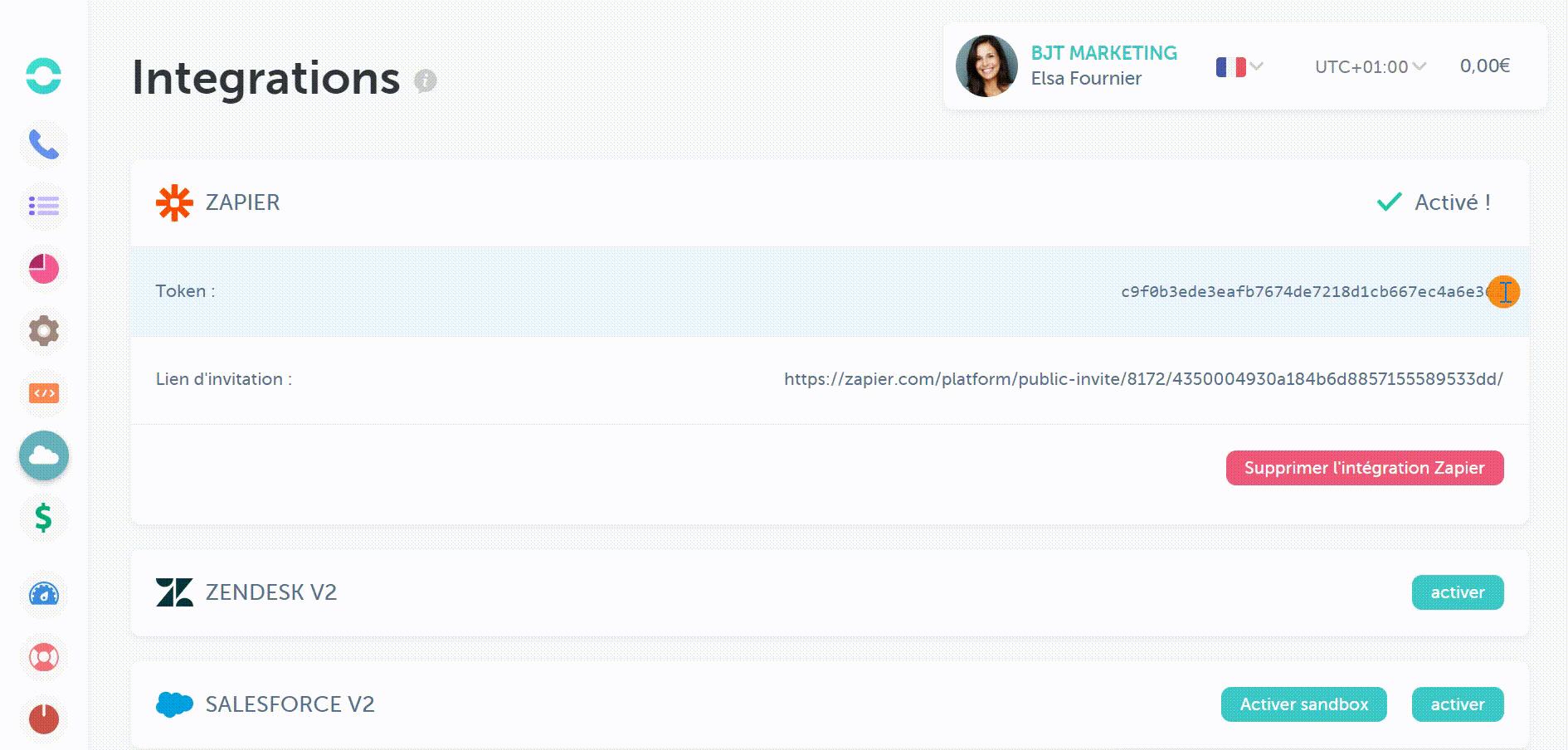
- Une fois la page web ouverte, cliquez sur "Accept Invite & Build Zap" ✅.
- Dans la rubrique "My Apps", sélectionnez l'app "Ringover " et collez le token.
Voilà, l'intégration est terminée, vous pouvez maintenant utiliser Ringover dans vos zaps.🎉
Étape 2 : Configurer votre intégration Zapier
Configurez le comportement de l'intégration en fonction de vos besoins à travers les paramètres, pour cela, retournez dans Dashboard> Store> Intégration et cliquez sur "Configurer" en face de Zapier.
Pour plus d'informations sur la configuration, consultez notre section dédiée "Comment configurer votre outil ?".
Désormais, vous disposez d'une intégration complète de Ringover dans Zapier ! 🎉
Notifications SMS avec Zapier
Puis-je utiliser Zapier pour envoyer des notifications SMS via Ringover ?
Oui, Ringover prend en charge l'intégration SMS avec Zapier. Lors de la configuration des notifications SMS via Zapier, vous devrez :
- Configurer correctement le nom de la marque
- Assurer une configuration appropriée pour l'envoi de SMS unidirectionnel
Pour des défis d'intégration spécifiques ou pour vérifier la configuration correcte des notifications SMS, nous vous recommandons de contacter le support Ringover pour obtenir de l'aide.